1 - Initialize The Instrument
好ましくはCubaseの中のインストゥルメント・トラックに、Retrologue 2のインスタンスをロードします。それが空白のプリセット以外で読み込まれている場合は、プリセットメニューをクリックすると呼ばれるプリセットに移動します
2 - Tweak Your Oscillator
あなたが見ることができるメイン画面の左側に沿って3つのオシレータープラスサブオシレータが、最初のものだけが現在アクティブであるがあります。異なる波を選択することで、オシレーター1の波形を選択し、ダイヤルを変更します。次に示すように、また、Typeドロップダウンメニューから新しいオシレータの種類を選択することができます。これを行うと、その後微調整波形に使用することができる形状のダイヤルを、照明することができます。オクターブ粗調整ダイヤルは、ピッチ、小さい増分でデチューンする微調整ダイヤルを変更するために使用することができます。
3 - Add More Oscillators
あなたは、OSC 1で遊んで学んだことを考えると、今オシレーター2のスイッチをオンにし、いくつかの新しい設定でダイヤルします。あなたは非常に迅速に創造最大3つのオシレーターのオクターブ、チューニングや形状の制御を変更することで音を太らせることができることがわかります。それを先頭に、下端部にいくつかの重量を追加するサブ発振器に切り替えてみてください。右に発振器ミックスセクションを使用して、すべての4つの信号をブレンドし、また、この列の基部にリングモジュレーターに切り替えることができます。今のところ、これはすべての非常に簡単なものであり、すでにかなりクールに聞こえるはずです。
4 - Shape Your Sound
あなたは、右に移動します
5 - Try Some Modulation
右側には4つのLFOプラスエンベロープセクションがあり、これらは、それぞれ個別に設定することができます。次いで、それらを下にMODマトリックスを使用して割り当てられ、これが動作する方法は、次に、送信元および宛先を選択し、変調送信量を増加させることによってであるています。必要に応じて、あなたはまた、中央のメニューをクリックすることで、変調を変更するために何かを選択することができます。これは、モジュレーションまたはピッチホイールのようなもの、またはアンプ・エンベロープである可能性があります。 16可能な内部モジュレーション経路の合計のための4つのmodスロットの4つのバンクがあります。
6 - Here’s An Example
この例では、私は私の目的地としての私のソースとOSC 2ピッチとLFO 1を選択しました。これは私が、私はその後、深さスライダを使用して、オシレーター2のピッチに可変量で送信することができます行うには、LFO 1プログラムどんなことを意味します。少し上げる、このスライダーは、この場合のピッチでは、目標パラメータに変調を少量追加します。より隆起した、より極端な結果を有します。あなたは、宛先としてほとんど何を割り当てることができ、これはパッチがよりダイナミックにする方法です。ノートが押されたときに、特定のいくつかのピッチやフィルターのカットオフのようなものではなく、すべてのオシレータに自動巻きムーブメントを追加することで、音の動きの部品を作ることができます。変調器制御部では、どのようにLFOのリトリガーを変更し、テンポやしないように同期するかどうかことができます。これらの両方が根本LFOは、このようにターゲットパラメータと音が生成される方法に影響する方法を変更することができます。この例では、負の値に変換する深さスライダを動かすことで、私はピッチがクールな音ではなく、上昇よりもノートプレス、に降りてきました。
7 - Try Out The Arpeggiator
シンセの上部にあるメインツールバーから、アルペジエーターのセクションに移動しますその上に小さなバーが付いたアイコンをクリックしてください。左上からそれを切り替えて、その後、いくつかの設定を選択するか、フレーズメニューに移動し始めるのに良い方法することができますプリセットを選択します。番号が青色の光は、シーケンスのステップと各ステップの速度と期間の下のバーを表します。順序を変更するには、マウスで自由に新しい値で描画し、下部のパフォーマンス]セクションを使用するには、スイングを導入し、シーケンスが再生方法の他の側面を制御するために残しました。
8 - Go Even Further
アルペジエーターも変調先の数に別々のARPデータを送信するために使用することができる3つの制御パターンを有しています。あなたが宛先に割り当てられた右側からの、その後、次のいずれかをオンにし、深さや量を設定であれば、あなたは簡単にあなたのシーケンスがはるかに興味深い作ることができます。この場合、オクターブ上下に踊ります。
9 - Add Effects
シンセの最終段階では、これらを発射しようとそう使用することができます5エフェクト・セクションとの包括的なエフェクトセクションです。遅延は、リード音に特に良い音と共振器も、さらに音を彫刻するために使用することができます。親切、各個々の効果の段階では、各モジュールの独自の設定をミックスし、一致し、保存することができますので、利用可能な独自のプリセットを持っているだけでなく、コースの全体の機器の設定を保存します。
クリックしてここに
でCubaseの合成については、こちらをご覧くださいAsk.Audioアカデミー 。


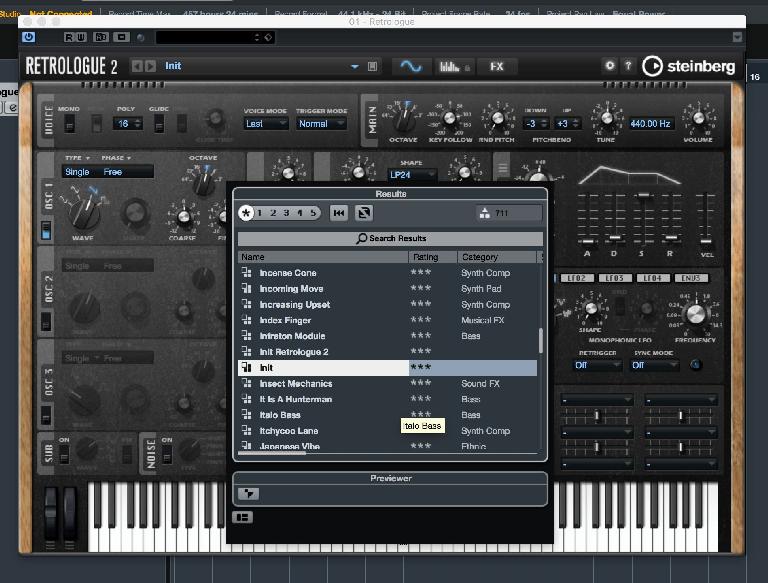
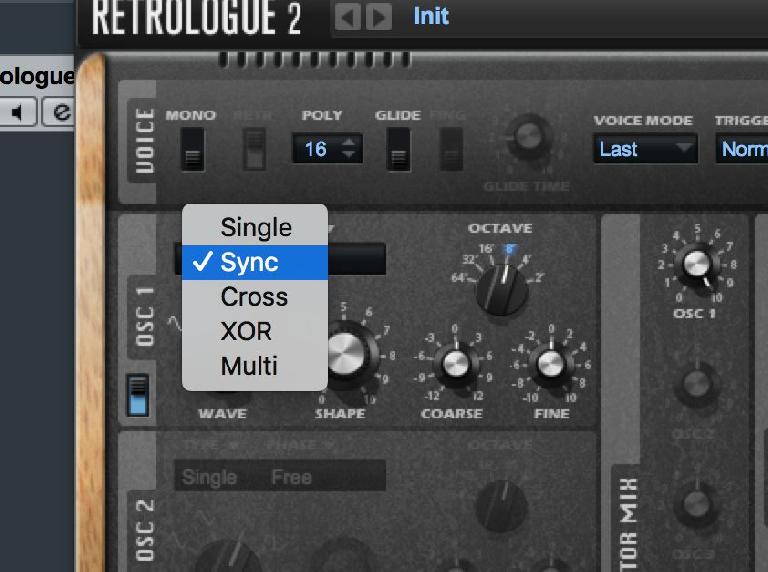
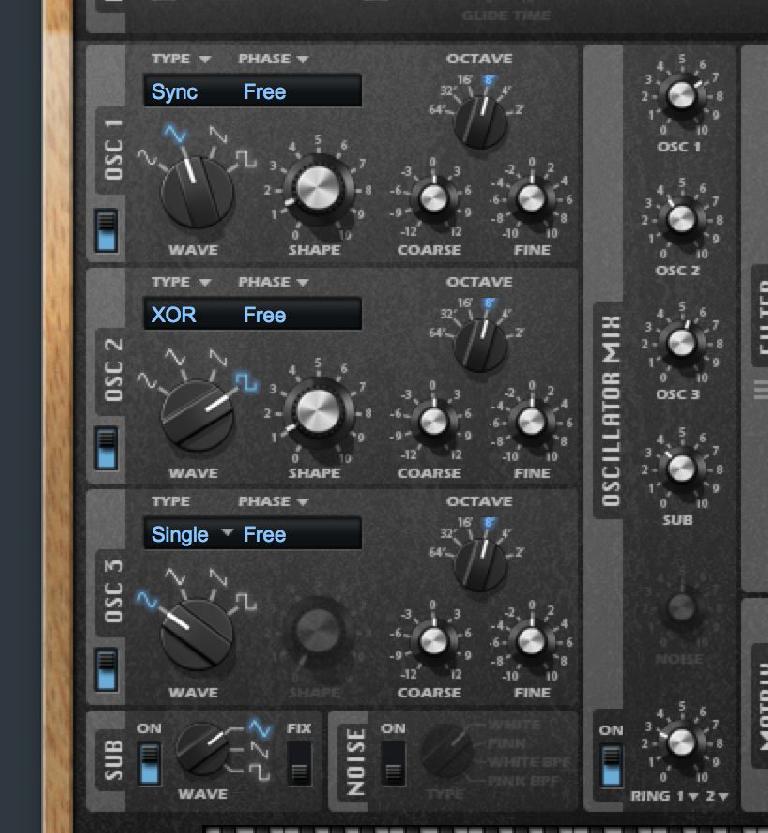


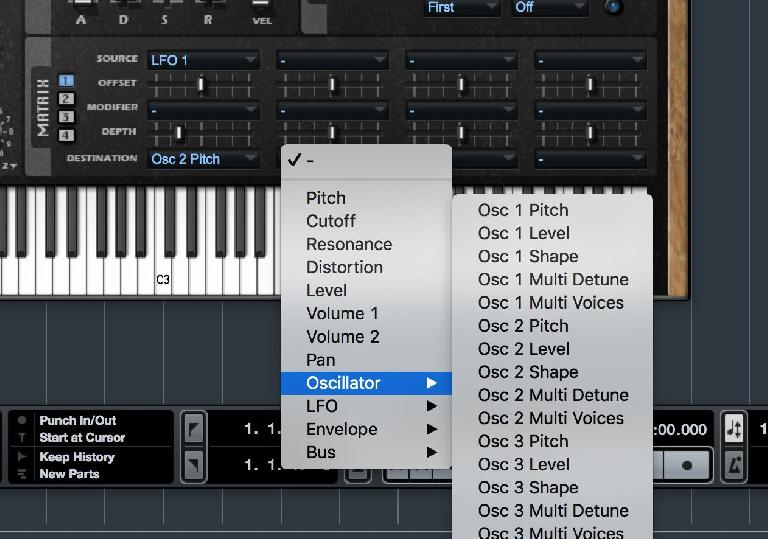
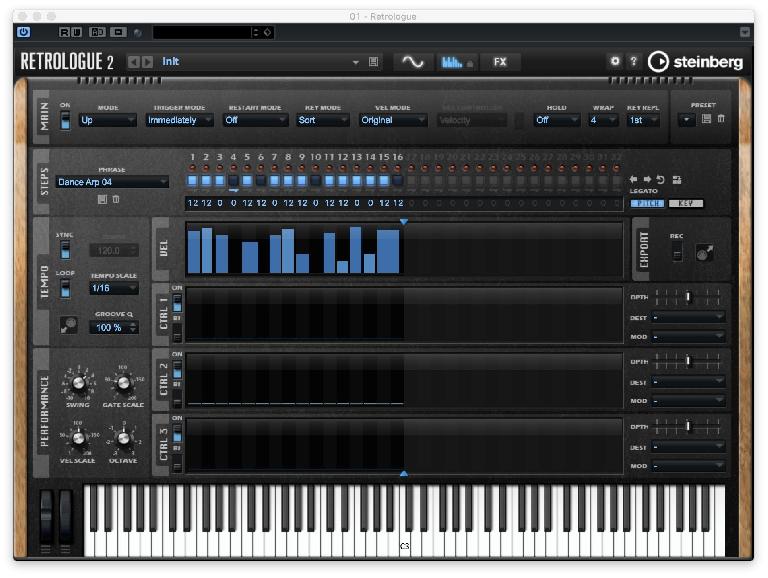
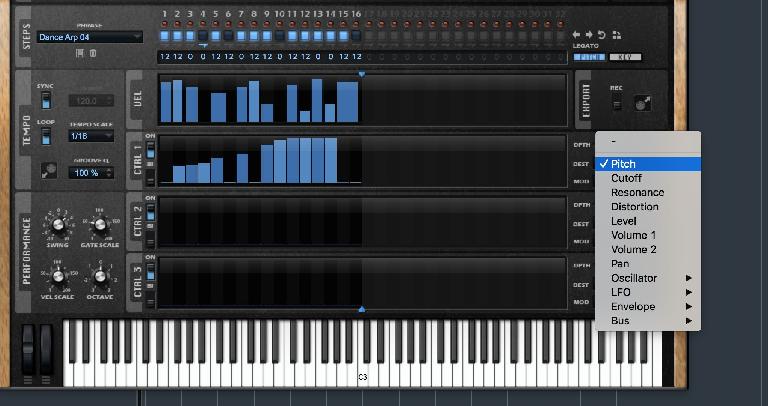
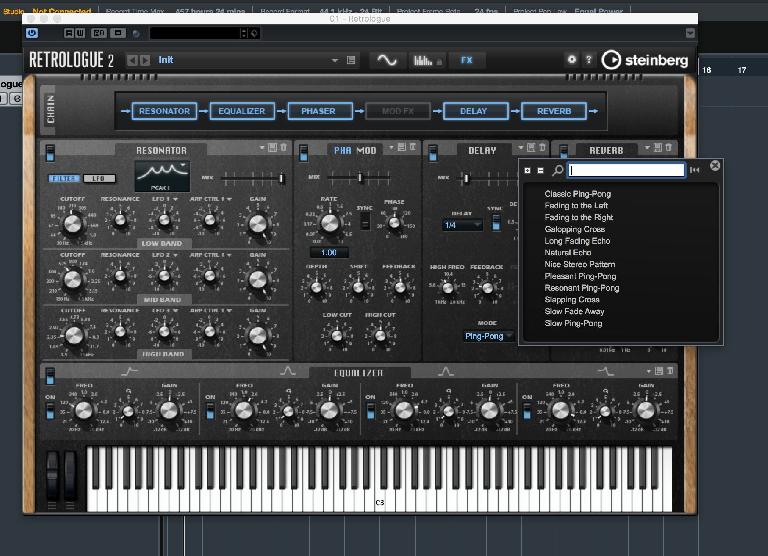
 © 2024 Ask.Audio
A NonLinear Educating Company
© 2024 Ask.Audio
A NonLinear Educating Company
Discussion
Want to join the discussion?
Create an account or login to get started!